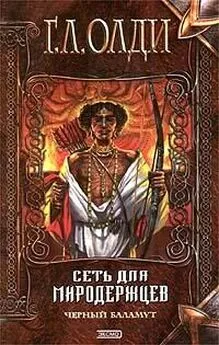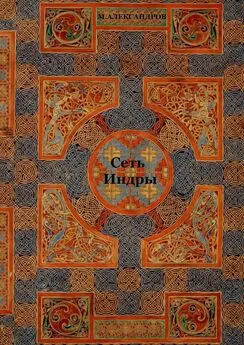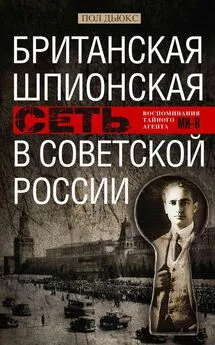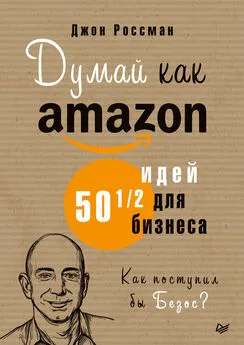Джон Росс - Wi-Fi. Беспроводная сеть
- Название:Wi-Fi. Беспроводная сеть
- Автор:
- Жанр:
- Издательство:НТ Пресс
- Год:2007
- Город:Москва
- ISBN:978-5-477-00665-6 (рус.); ISBN 1-886411-45-Х (англ.)
- Рейтинг:
- Избранное:Добавить в избранное
-
Отзывы:
-
Ваша оценка:
Джон Росс - Wi-Fi. Беспроводная сеть краткое содержание
В книге шаг за шагом описан процесс построения беспроводной локальной сети: от выбора необходимого оборудования до подключения компьютеров к сети. Доступным и простым языком изложены технические нюансы, касающиеся всех аспектов функционирования беспроводной сети, рассмотрены случаи повышенной сложности: дальняя связь и сети с несколькими точками доступа. Уделено достаточное внимание работе в беспроводных сетях коллективного пользования.
Автор дает ценные советы по настройке компьютера и мобильных устройств для работы с беспроводной сетью практически во всех широко распространенных операционных системах, а также рассказывает, как устранить возможные проблемы. Книга предназначена для начинающих или уже практикующих пользователей Интернета и локальных сетей.
Wi-Fi. Беспроводная сеть - читать онлайн бесплатно полную версию (весь текст целиком)
Интервал:
Закладка:
Если Windows не поддерживает адаптер, будет использоваться конфигурационная утилита, поставляемая с ним.
При использовании адаптера Orinoco с Windows XP производитель рекомендует использовать утилиту Microsoft вместо Orinoco Client Manager. На практике не имеет особого значения, какую из них вы предпочтете, — обе отображают информацию, необходимую для выбора точки доступа, и обе имеют похожие элементы управления. Вам следует попробовать две программы и выбрать ту, которая кажется более простой в использовании. Данный способ проверки подходит и в отношении других марок, поэтому Microsoft и производители индивидуальных адаптеров распространяют утилиту Wireless Network Connection для поддержки дополнительных адаптеров.
На рис. 4.3,4.4 и 4.5 представлены окна отображения состояния для двух различных марок беспроводных адаптеров. На рис. 4.6 изображено окно состояния Wireless Network Connection (Беспроводное сетевое подключение) для Windows.
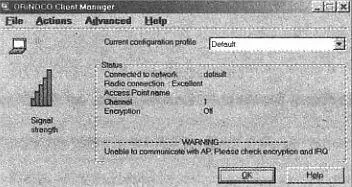
Рис. 4.3
Каждая из этих программ предоставляет в чем-то отличающийся набор информации. Однако практически все окна содержат большую часть из следующих компонентов:
— Уровень сигнала.Уровень сигнала представляет собой уровень мощности радиосигнала, принятого адаптером во время последнего сканирования. Большинство программ показывают уровень в процентах, но некоторые представляют измеренное значение в dBm (децибел на 1 мВт).
Значение это наиболее полезно в виде оценки изменения сигнала в разных местах, но у многих производителей принципиального значения оно не имеет;
— Качество сигнала.Качество сигнала представляет собой качество пакетов данных, принятых адаптером во время последнего сеанса связи.
100-процентный показатель означает, что все принятые пакеты хорошие;
— Общее качество.Общее качество представляет собой вычисленное значение, зависящее от уровня и качества сигнала. Обычно оно оценивается как Excellent (Отличное), Good (Хорошее), Fair (Удовлетворительное) или Poor (Плохое).
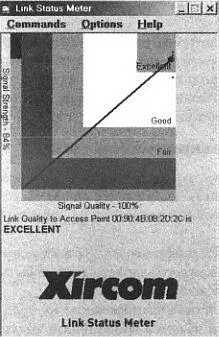
Рис. 4.4
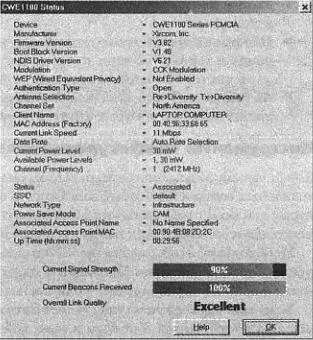
Рис. 4.5
— Скорость связи или скорость данных.Скорость связи представляет собой номинальную скорость передачи данных, которая используется в данный момент адаптером и связанной точкой доступа;
— Ассоциация.Это поле подтверждает, что адаптер выполнил подключение к беспроводной сети;
— MAC.Это поле идентифицирует уникальный МАС-адрес сетевого адаптера;
— SSID.SSID является названием сети, с которой устройство ассоциировано в данный момент. Все узлы и точки доступа в беспроводной сети должны использовать один и тот же SSID;
— Тип сети.Если в сети используется одна или более точек доступа, сеть является инфраструктурной (infrastructure). Если это одноранговая сеть, ее тип — эпизодический (ad hoc);
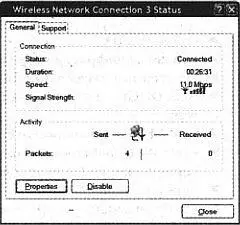
Рис. 4.6
— Канал.Это поле показывает радиоканал, в данный момент используемый адаптером;
— Шифрование.Это поле показывает, использует ли адаптер WEP-шифрование в данный момент, и — если адаптер может работать как с 64-битным, так и с 128-битным ключом, — тип используемого шифрования;
— Активность.Окно активности показывает количество входящих и исходящих пакетов, которые адаптер отправляет и получает.
Инструменты конфигурирования беспроводной сети
Конфигурационным инструментом называется место установки или изменения локальных настроек, которые ваш адаптер использует для связи с сетью.
Некоторые утилиты отображают информацию о состоянии в одном окне, оставляя место для изменения этих настроек в другом.
Необходимо, чтобы тип сети, SSID и ключ WEP-шифрования для всех узлов в сети были одинаковыми. Числовой IP-адрес для каждого адаптера должен быть уникальным, но адрес подсети — одинаковым для всех адаптеров.
Если ваш адаптер не осуществляет автоматическое сканирование на предмет активного канала или если в зоне действия имеется более одной точки доступа, вы должны использовать инструмент конфигурирования для настройки номера канала на используемый ближайшей точкой.
Самый простой способ сконфигурировать целую сеть, полную адаптеров, — это начать с конфигурирования точки доступа и запомнить конфигурационные настройки беспроводной сети, которые должны совпадать. Если вы рассчитываете, что пользователи будут конфигурировать свои адаптеры, вам следует приготовить список стандартной информации или карту, которая содержит следующие настройки:
— сетевой SSID;
— тип сети (инфраструктурная или Ad-Hoc);
— включение/отключение DHCP;
— если DHCP отключен, IP-адрес и маску подсети, присвоенные этому адаптеру;
— тип WEP-шифрования (отсутствует, 40/64-битное или 128-битное);
— ключ WEP-шифрования (или телефонный номер справочной службы, которая может его предоставить);
— номер канала;
— длину заголовка синхронизации;
— URL, логин и пароль для доступа в сеть (при необходимости).
Независимо от того, насколько понятно вы предоставили письменные инструкции, при подключении к сети в отсутствие помощи некоторые столкнутся с проблемами. Поэтому список ваших инструкций также должен включать имя или телефонный номер лица, которое может помочь в настройке адаптера и разговаривать с пользователем во время процесса конфигурирования.
Если большинство ваших пользователей имеют одинаковый тип адаптера, в инструкции можно включить снимки изображения окна конфигурирования адаптера и окна Windows Network Settings (Настройки сети Windows) с последовательностью открытия этих окон.
Если вы используете портативный компьютер в более чем одной беспроводной сети, можете составить свою собственную памятку по конфигурированию своего сетевого адаптера для работы с каждой сетью: домашней, офисной, в кофейне, аэропорту и так далее. Некоторые конфигурационные утилиты предоставляют два или более предварительно заданных конфигурационных профиля, но если ваши этого не обеспечивают, придется настраивать все функции каждый раз, когда вы перемещаетесь из сети в сеть.
Утилита Wireless Network Connection (Беспроводное сетевое подключение) в Windows XP включает функцию автоматического конфигурирования беспроводного соединения, которая обнаруживает любую беспроводную сеть в пределах зоны действия и автоматически конфигурирует ваш адаптер. Если он совместим с утилитой Windows, это может сэкономить массу времени и нервов. Однако, если Windows не обнаруживает сеть, которая должна быть в наличии, это не мешает использованию инструмента поиска, например Network Stumbler, для ручного сканирования.
Читать дальшеИнтервал:
Закладка: